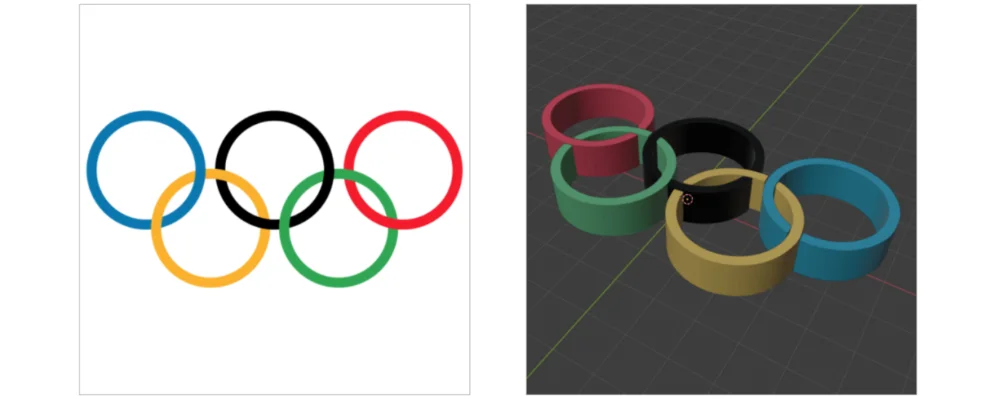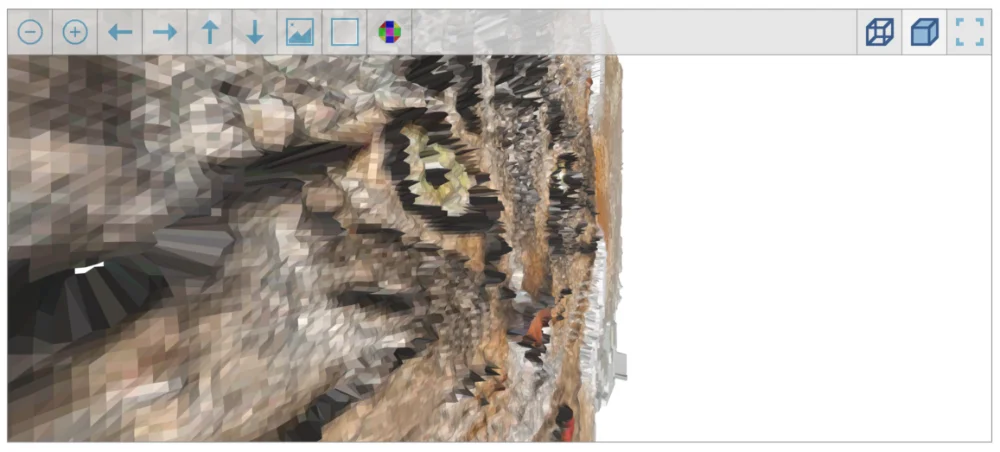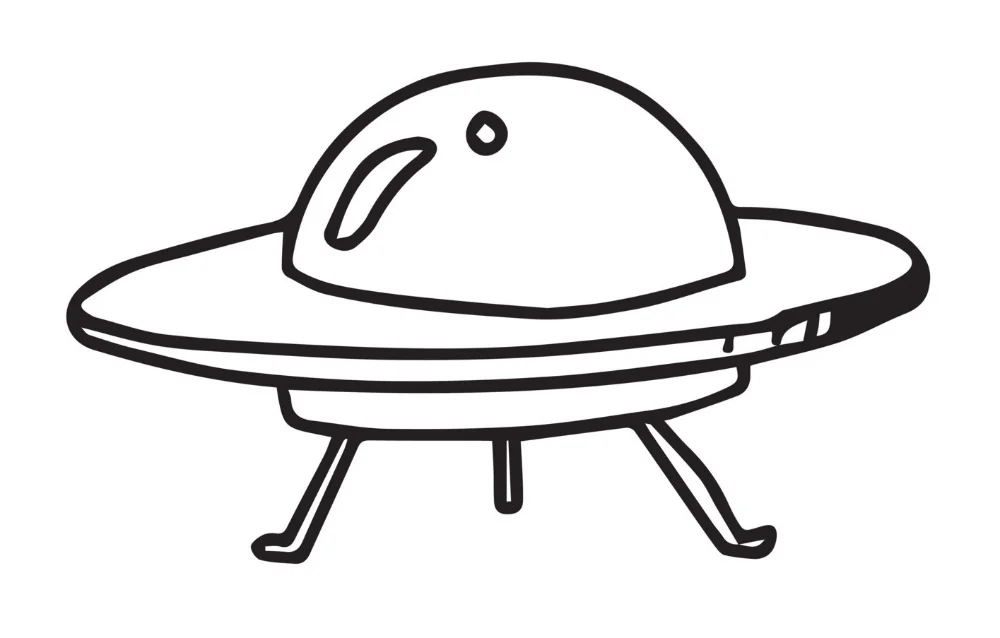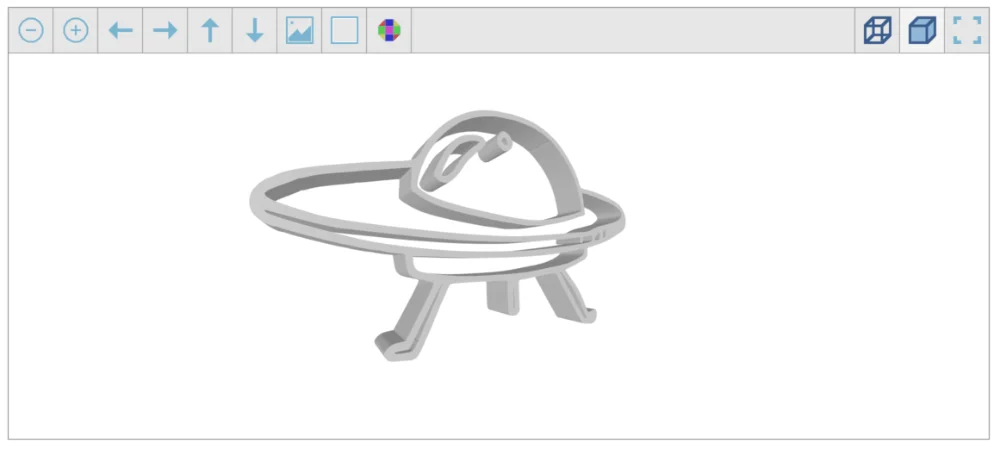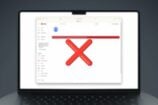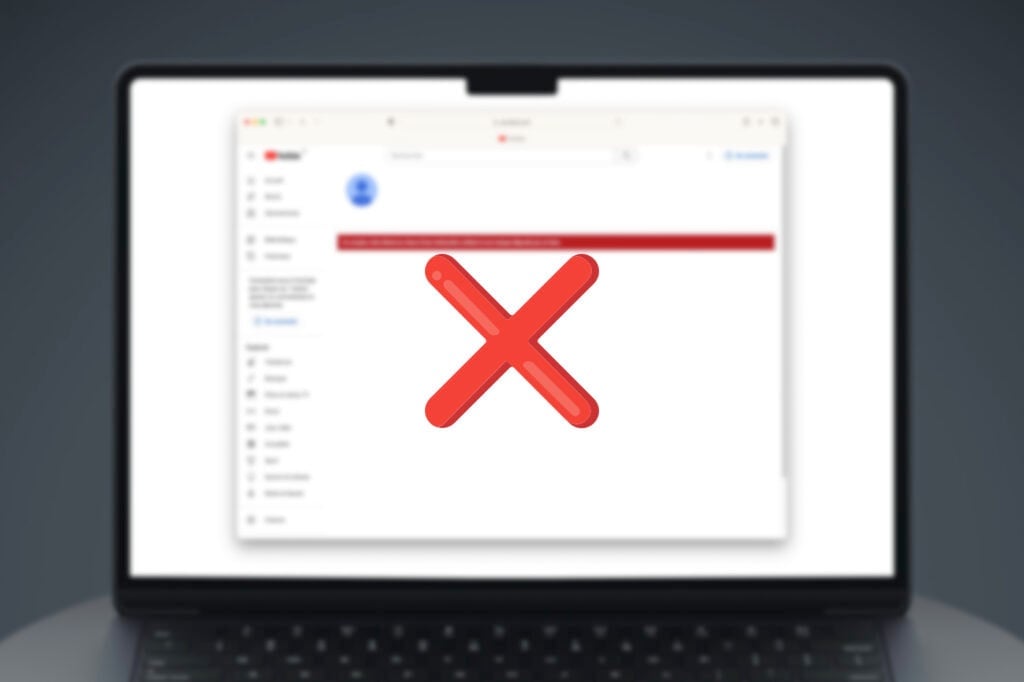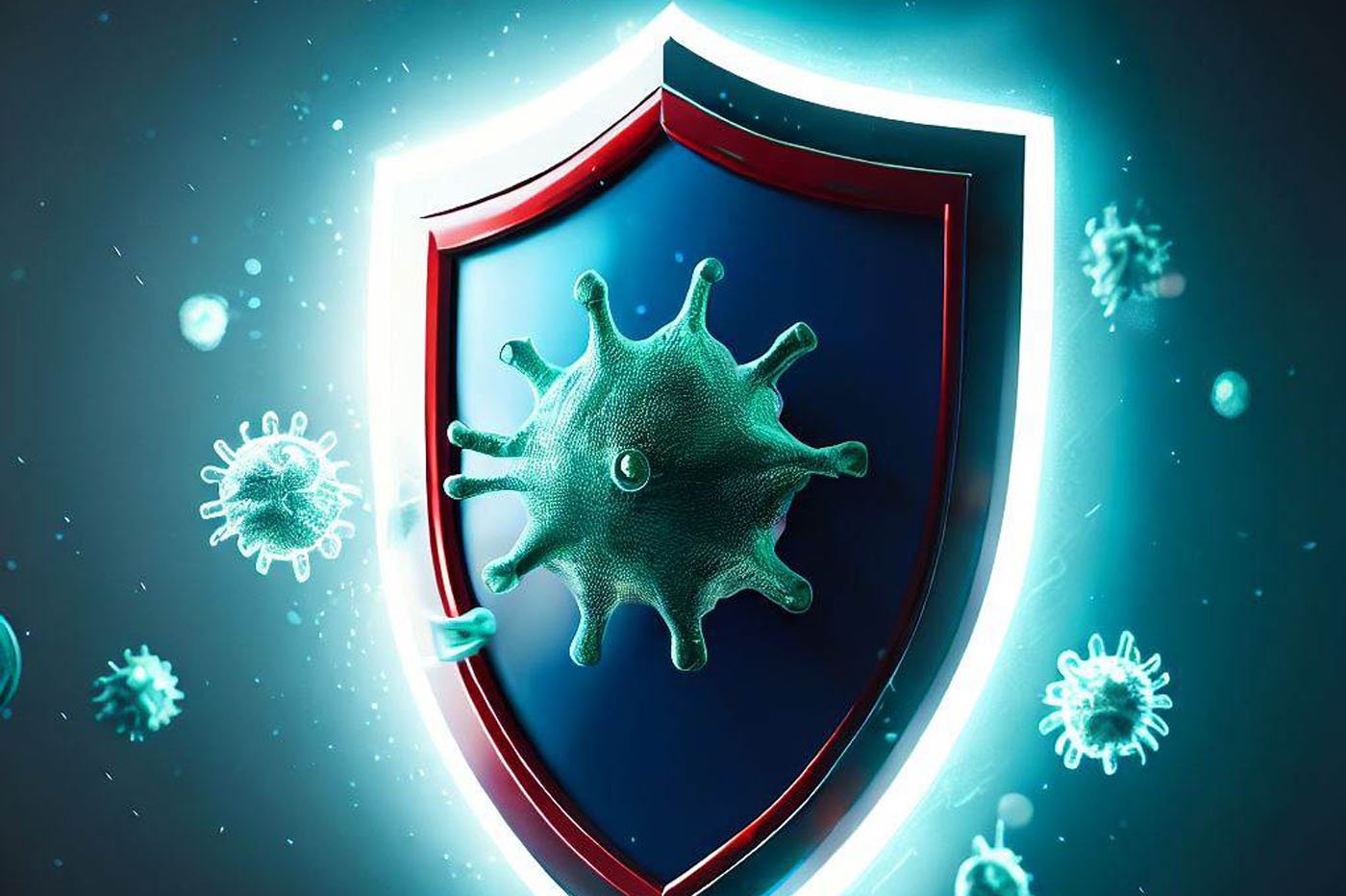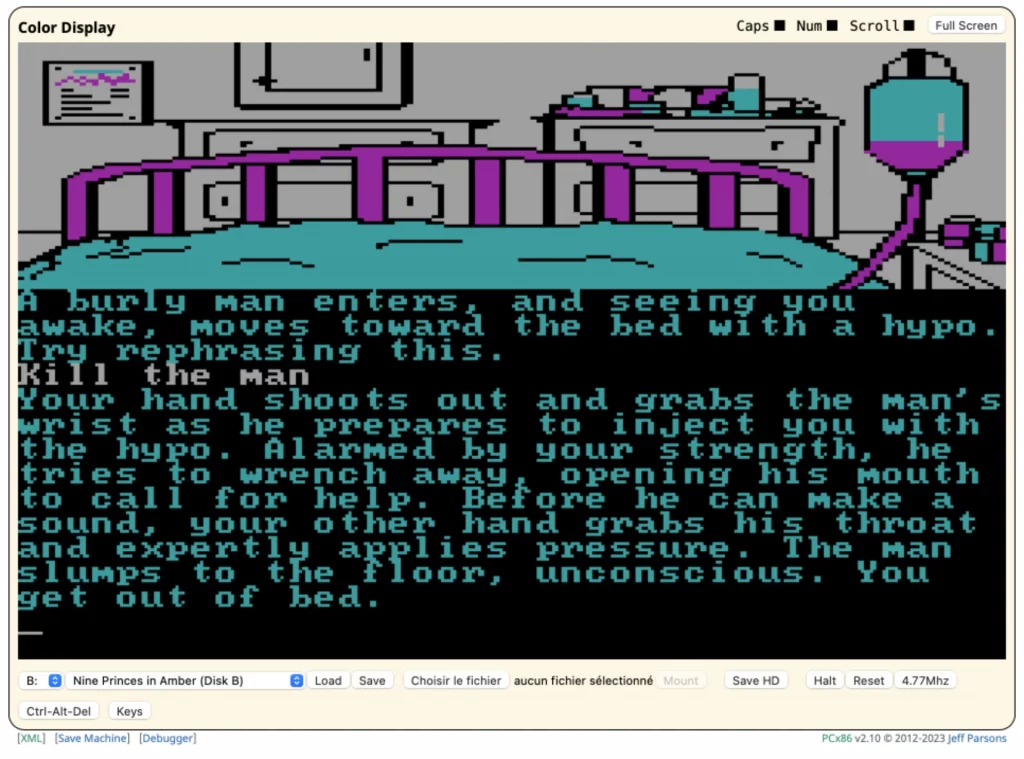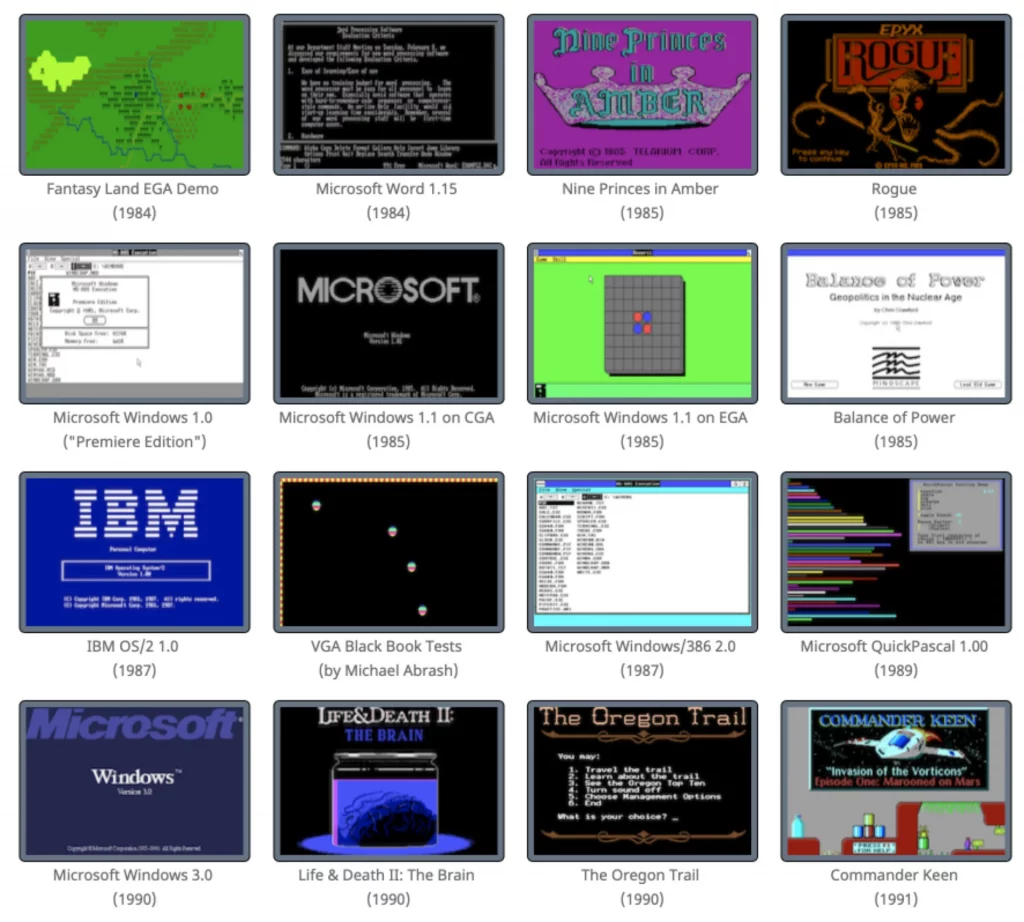-
 chevron_right
chevron_right
X-Pipe – Le hub pour vos connexions shell et votre gestion de fichiers à distance
news.movim.eu / Korben · Friday, 22 December - 08:00 · 2 minutes
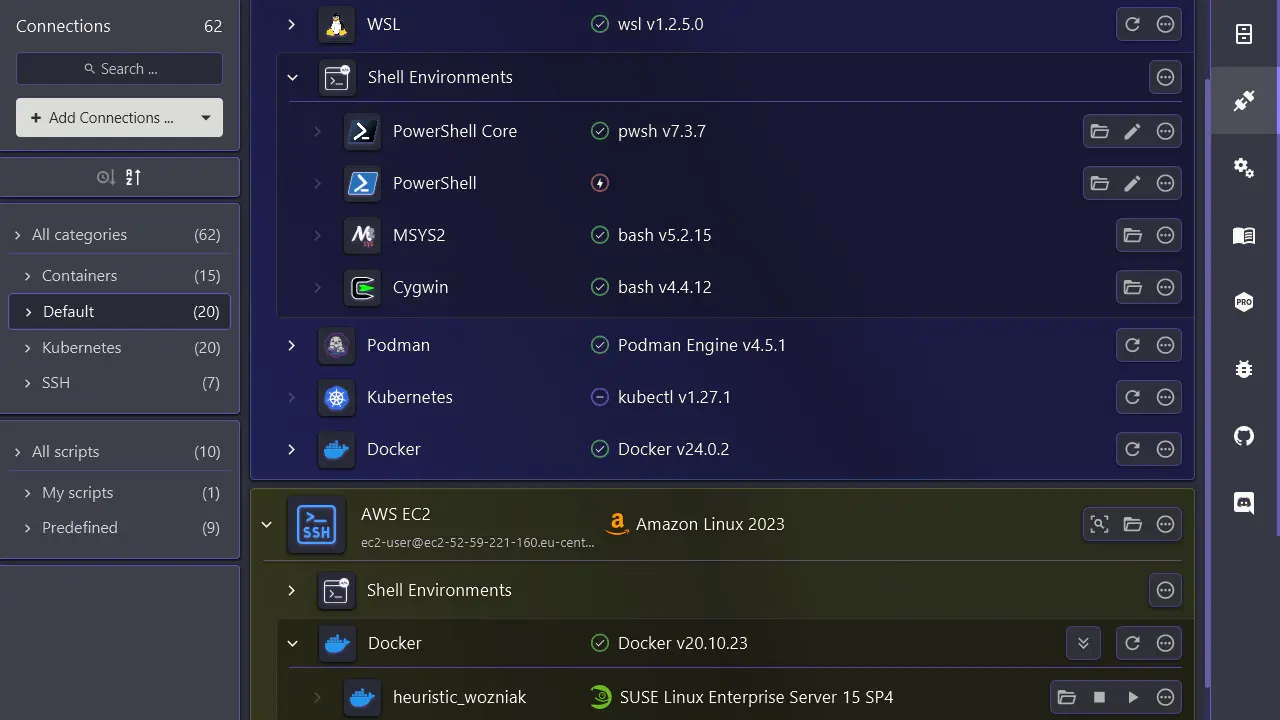
Vous êtes tranquille sur votre ordinateur, en mode « c’est moi le boss du shell » mais à chaque fois que vous voulez vous connecter à distance sur un serveur ou transférer un fichier, c’est parti pour quelques minutes de lignes de commande à taper et de chemins d’accès, d’adresse IP et d’identifiants à retrouver.
Et si on se simplifiait un peu la vie ?
Avec X-Pipe, un logiciel gratuit si vous l’utilisez uniquement avec des outils non commerciaux, vous allez pouvoir centraliser dans une espèce de hub, toutes les connexions à vos machines distantes. Les informations de connexion conservées par Pipe-X sont évidemment chiffrées et stockées uniquement sur votre ordinateur et ce hub va vous permettre de rapidement vous connecter et de rapidement passer d’un environnement à l’autre. Il permet même de créer des raccourcis à mettre sur votre bureau, qui une fois cliqués ouvriront instantanément les connexions d’un groupe dans un terminal.
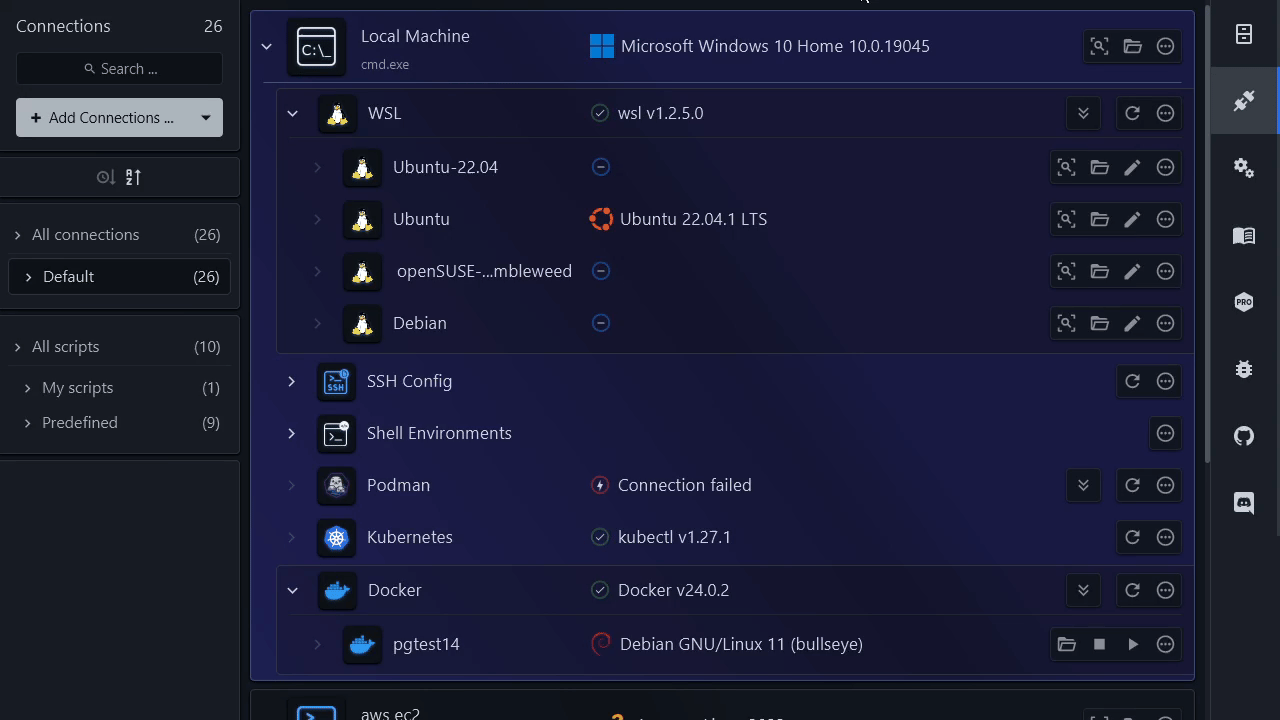
La particularité d’XPipe est qu’il s’intègre parfaitement avec nos outils existants en déléguant toutes les tâches à nos éditeurs de texte/code préférés et autres outils en ligne de commande.
Mais ce n’est pas tout puisque X-Pipe est également un gestionnaire de fichiers à distance. Cela veut dire que vous pouvez interagir avec le système de fichiers de n’importe lequel de vos serveurs, directement depuis l’outil. En un clic, vous pourrez même lancer une session ou encore éditer des fichiers. Et si un script n’est pas accessible pour des questions de droits, vous pouvez même le lancer directement via sudo.
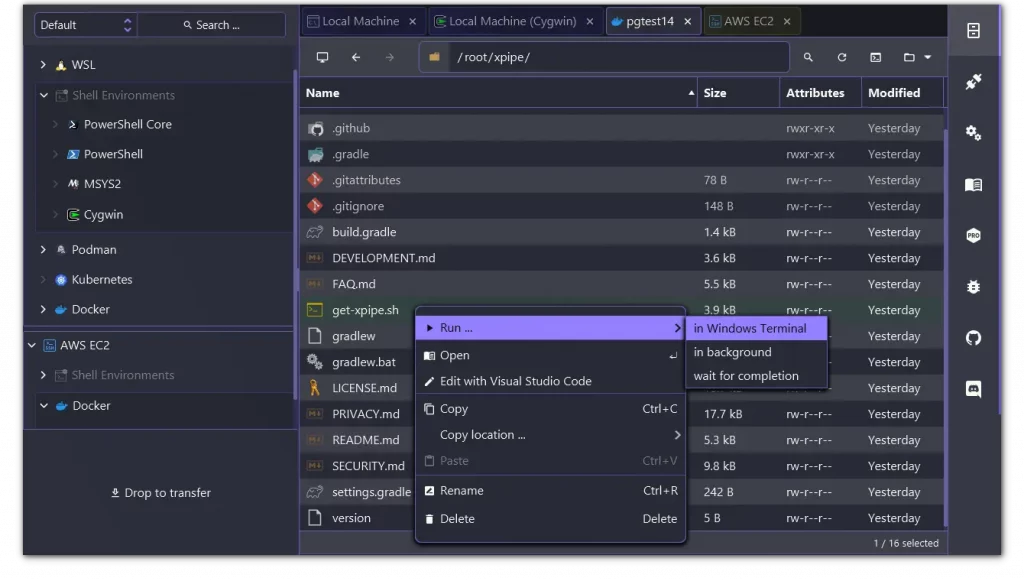
Et le plus beau là-dedans; c’est qu’il y a même un système de scripting assez évolué qui permet de créer des script réutilisables ou des templates de scripts à lancer sur les systèmes distants.
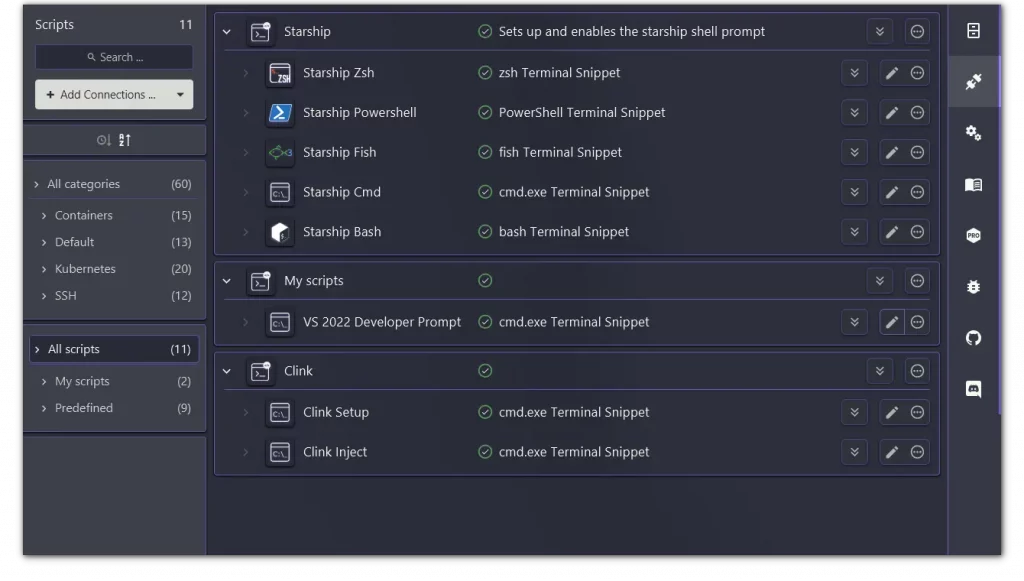
Pour installer XPipe, il existe des versions d’installation pour les systèmes d’exploitation les plus populaires comme Windows, Linux et MacOS.
- Windows .msi Installer (x86-64)
- Linux .deb Installer (x86-64)
- Linux .deb Installer (ARM 64)
- Linux .rpm Installer (x86-64)
- Linux .rpm Installer (ARM 64)
- MacOS .pkg Installer (x86-64)
- MacOS .pkg Installer (ARM 64)
Mais aucun souci si vous préférez utiliser des versions portables…
- Windows .zip Portable (x86-64)
- Linux .tar.gz Portable (x86-64)
- Linux .tar.gz Portable (ARM 64)
- MacOS .dmg Portable (x86-64)
- MacOS .dmg Portable (ARM 64)
Ou l’installer à l’aide d’une simple ligne de commande sous Windows :
powershell -ExecutionPolicy Bypass -Command iwr "https://raw.githubusercontent.com/xpipe-io/xpipe/master/get-xpipe.ps1" -OutFile "$env:TEMP\get-xpipe.ps1" ";" "&" "$env:TEMP\get-xpipe.ps1"ou sous macOS (vous pouvez faire aussi un brew : brew install –cask xpipe-io/tap/xpipe ) :
bash <(curl -sL https://raw.githubusercontent.com/xpipe-io/xpipe/master/get-xpipe.sh)